MFC-L6800DW(T)
FAQ et Diagnostic |
Imprimer plus d’une page sur une même feuille de papier (N en 1) (Windows®)
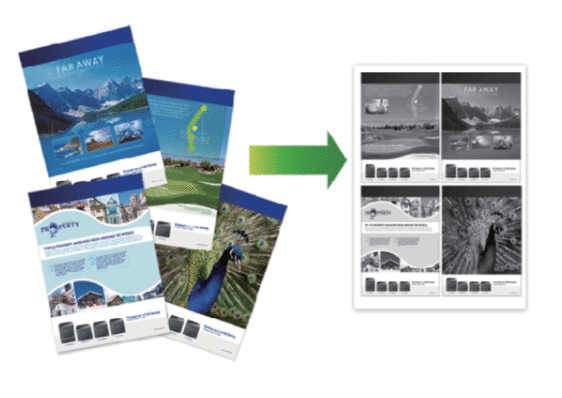
- Sélectionnez la commande d’impression dans votre application.
- Sélectionnez Brother XXX-XXXX (XXXX représentant le nom de votre modèle), puis cliquez sur les propriétés d’impression ou le bouton des préférences.La fenêtre du pilote d’imprimante apparaît.
- Dans le champ Orientation, sélectionnez l’option Portrait ou Paysage pour définir l’orientation de l’impression.

Si votre application fournit un paramètre similaire, nous vous recommandons de définir l’orientation à l’aide de l’application.
- Cliquez sur la liste déroulante Imp. multi-pages et sélectionnez l’option 2 en 1, 4 en 1, 9 en 1, 16 en 1 ou 25 en 1.
- Cliquez sur la liste déroulante Ordre des pages, puis sélectionnez l’ordre des pages.
- Cliquez sur la liste déroulante Bordure, puis sélectionnez le type de bordure.
- Changez les autres paramètres de l’imprimante si nécessaire.
- Cliquez sur OK.
- Terminez l’opération d’impression.
Si vous n'avez pas obtenu de réponse satisfaisante à votre question, avez-vous vérifié d'autres FAQ?
Commentaires sur le contenu
Merci d'indiquer vos commentaires ci-dessous. Ils nous aideront à améliorer notre support.
